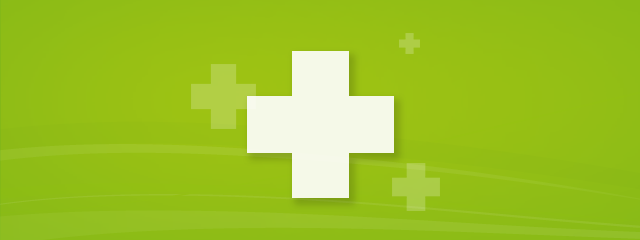
První pomoc: Při změně roku není Miniserver dostupný
Po změně roku nás kontaktovalo několik zákazníků, u kterých došlo 1.1.2016 k výpadku Miniserveru. Případy jsme analyzovali a podařilo se nám je reprodukovat. Došli jsme k závěru, že se jedná o softwarovou chybu ve funkčním bloku budík.
Podnikli jsme nutné kroky a v brzké době můžete očekávat řešení. Do té doby Vás žádáme o to, abyste funkci budík nepoužívali.
U kterých Miniserverů může k výpadku dojít?
Tato chyba se týká výhradně zákazníků, kteří používají blok „Budík“ a na svém Miniserveru mají nahranou verzi Loxone Config 7.0 nebo Loxone Config 7.1 a mají budík aktivní (v betaverzích 7.2.x se chyba nevyskytuje).
Jak lze výpadku zabránit?
Pokud blok „Budík“ nepoužíváte, nemusíte dělat nic a chyba Vás nepostihne. Důležité: Pokud „Budík“ používáte, žádáme Vás o jeho vypnutí přes vizualizaci nebo odstranění z Loxone Configu, dokud nebude problém vyřešen!
Můj Miniserver postihl výpadek – co s tím mám dělat?
Pokud je Váš Miniserver kvůli této chybě nedostupný, můžete podniknout několik Workaroundů, při nichž dojde k odstranění budíku. Následně bude Miniserver fungovat, jak má. Máte několik možností:
Workaround pomocí FTP
- Připojte se pomocí FTP klienta k Loxone Miniserveru.
- Přepněte se do složky /prog/ a zkopírujte její obsah do Vašeho PC.
- Nyní odstraňte všechny soubory s příponou „.LoxCC“ z FTP serveru – Váš Miniserver se bez programu restartuje.
- Otevřete Loxone Config a načtěte do PC stažený soubor „.LoxCC“. Tento soubor obsahuje aktuální program z Vašeho Miniserveru (použijte soubor s nejaktuálnějším datem!).
- Odstraňte všechny budíky, které používáte, připojte se k Miniserveru a uložte program do Miniserveru.
Workaround přes administrační rozhraní
- Změňte datum ve Vašem PC na libovolný v roce 2015.
- Připojte se do Administračního rozhraní Miniserveru (http://ip-adresa-miniserveru/admin) a klikněte na možnost nastavení (administrační rozhraní by mělo být po restartu vždy cca 30 sekund dostupné).
- Klikněte na nastavení, u možnosti „NTP Server“ (časový server) vyplňte libovolnou IP adresu (např. 234.33.23.235) a uložte do Miniserveru.
- Po restartu Miniserveru přejděte znovu do nastavení administračního rozhraní a u položky „Aktuální čas na Miniserveru“ zvolte možnost „Použít aktuální čas“. Následně uložte.
- Nyní se můžete normálně přihlásit k Loxone Configu a stáhnout program z Vašeho Miniserveru. Na tomto místě je nutné upravit program tak, aby zde nebyly „Budíky“. Následně uložte upravený program zpět do Miniserveru.
- Aby měl Miniserver zase správný datum, odstraňte předtím vyplněný NTP server a nastavte správný datum. Uložte do Miniserveru.
Workaround prostřednictvím SD karty
- Vytvořte novou SD kartu bez zálohy v Loxone Config (Údržba -> Naformátovat SD kartu) a vložte ji do Miniserveru.
- Otevřete na PC soubor Loxone Configu, ve kterém máte program. Z tohoto programu odstraňte bloky „Budík“.
- Připojte se k Miniserveru a uložte do něj program.
- Po restartu bude Miniserver normálně fungovat.
Potřebujete naši pomoc?
Nefunguje ani jedno z nabízených řešení? Kontaktujeme Vás sami! Zanechte nám zde prosím v komentáři Vaše jméno a telefon a budeme Vás co nejrychleji kontaktovat!
Vaše důvěra je pro nás důležitá
Na kvalitu hardwaru a softwaru klademe velmi velký důraz. Přesto se softwarová chyba, jako je tato, může vyskytnout. Na tomto místě bychom se chtěli omluvit všem zákazníkům a také Loxone Partnerům, kteří byli postiženi možným výpadkem. Zároveň bychom velice rádi poděkovali všem, kteří nám problém obratem hlásili!